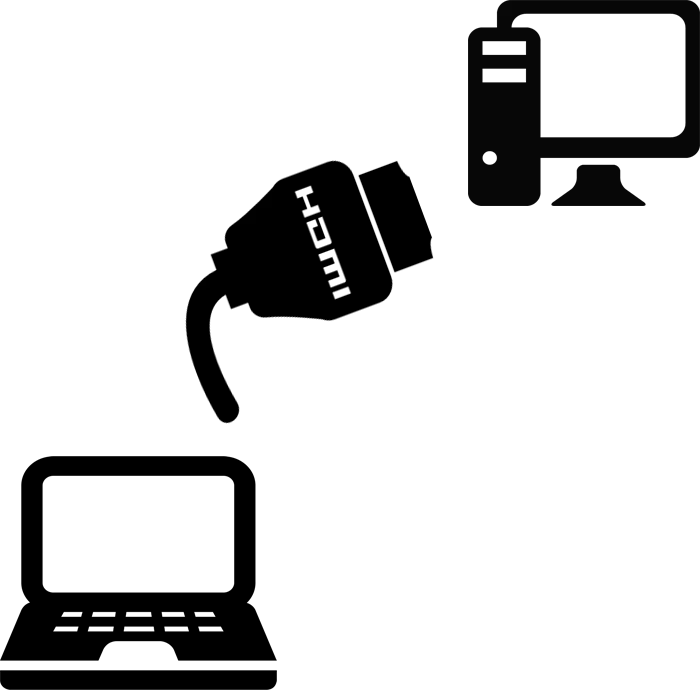
אם עליך לחבר את הצג שני למחשב, ואין זמין, כלומר, האפשרות להשתמש במחשב נייד כתצוגה למחשב. תהליך זה מבוצע באמצעות כבל אחד בלבד והתקנה קטנה של מערכת ההפעלה, אבל יש הערה אחת חשובה מאוד. בואו נסתכל על זה בצורה יותר.
עכשיו רוב המחשבים הניידים מצוידים עם מחבר HDMI החוצה, וזה מאפשר לך להציג את התמונה, ולא לקחת את זה. לכן, רק דגמים עם HDMI-in מתאימים לקישוריות, שהם מעטים מאוד בשוק. כדי להגדיר מידע זה, עיין בהוראות הנייד או לאתר הרשמי של היצרן. אם בכל מקום לא מציין את המידע על HDMI-in, המודל מצויד באפשרות הראשונה של המחבר, לא מתאים למטרה שלנו.
חבר מחשב נייד למחשב באמצעות HDMI
כדי לבצע תהליך זה, תצטרך יחידת מערכת עבודה, כבל HDMI ומחבר נייד עם מחבר HDMI. כל ההגדרות תתבצעו במחשב. המשתמש צריך לבצע רק כמה פעולות פשוטות:
- קח את כבל ה- HDMI, הכנס אותו בצד אחד למחבר HDM המתאים במחשב הנייד.
- עם הצד השני, להתחבר למחבר HDMI חינם במחשב.


עכשיו אתה יכול להשתמש במחשב נייד כצג שני עבור מחשב.
אפשרות חיבור אלטרנטיבית
ישנן תוכניות מיוחדות המאפשרות לך לנהל מרחוק את המחשב. שימוש בהם, תוכל לחבר מחשב נייד למחשב דרך האינטרנט מבלי להשתמש בכבלים נוספים. אחת התוכניות הפופולריות ביותר היא TeamViewer. לאחר ההתקנה, אתה רק צריך ליצור חשבון ולהתחבר. קרא עוד על זה במאמר שלנו על ידי התייחסות להלן.
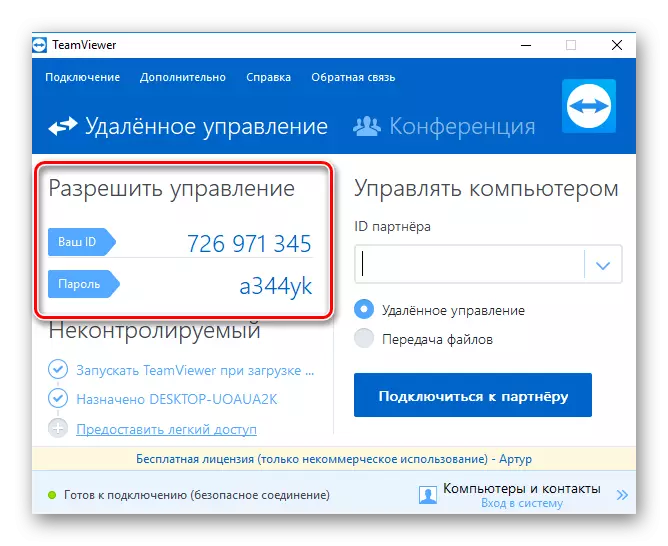
קרא עוד: כיצד להשתמש TeamViewer
בנוסף, ישנם תוכניות רבות יותר עבור גישה מרחוק באינטרנט. אנו מציעים להכיר את עצמך עם רשימה מלאה של נציגי תוכנה זו במאמרים על הקישורים להלן.
ראה גם:
סקירה של תוכניות ניהול מרחוק
TeamViewer אנלוגים חינם
במאמר זה, בדקנו את התהליך של חיבור מחשב נייד למחשב באמצעות כבל HDMI. כפי שאתה יכול לראות, אין שום דבר מסובך זה אם המחשב הנייד מצויד HDMI-in, החיבור וההגדרה לא ייקח הרבה זמן, ואתה מיד יוכל להתחיל לעבוד. אם איכות האות אינה מתאימה לך או מסיבה כלשהי, לא ניתן ליישם את החיבור בשל היעדר הנמל הנדרש, אנו מציעים שיקול רבה יותר באלטרנטיבה.
